Comment récupérer laccès au disque dur, corriger lerreur dimpossibilité douvrir le disque dur

Dans cet article, nous vous expliquerons comment récupérer l'accès à votre disque dur en cas de panne. Suivez-nous !
Correction 0xc000000f : une erreur s'est produite lors de la tentative de lecture des données de configuration de démarrage
La principale cause de l'erreur 0xc000000f est que BOOTMGR ne trouve pas les informations BCD (Boot Configuration Database) sur le disque dur. Les informations BCD peuvent être corrompues ou manquantes sur le disque dur et afin de résoudre ce problème, vous devez réparer ou reconstruire BCD. En outre, cette erreur est parfois due à la compromission ou à la corruption des fichiers système et une autre raison pour laquelle cette erreur s'affiche peut être due à un câble de disque dur défectueux.
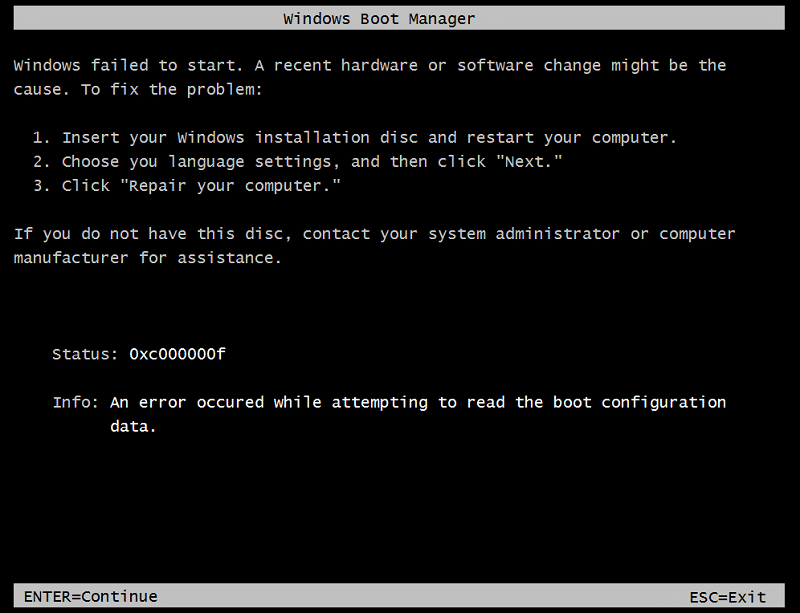
Redémarrer votre PC n'aidera pas dans ce cas car vous verrez à nouveau l'écran de message d'erreur, bref, vous serez coincé dans une boucle de redémarrage infinie. Maintenant, vous savez pourquoi cette erreur se produit, alors sans perdre de temps, voyons comment corriger réellement 0xc000000f : Une erreur s'est produite lors de la tentative de lecture des données de configuration de démarrage avec les étapes de dépannage répertoriées ci-dessous.
Contenu
Correction 0xc000000f : une erreur s'est produite lors de la tentative de lecture des données de configuration de démarrage
Méthode 1 : Exécuter la réparation automatique/démarrage
1.Insérez le DVD d'installation amorçable de Windows 10 ou le disque de récupération et redémarrez votre PC.
2.Lorsque vous êtes invité à appuyer sur n'importe quelle touche pour démarrer à partir d'un CD ou d'un DVD, appuyez sur n'importe quelle touche pour continuer.

3.Sélectionnez vos préférences de langue et cliquez sur Suivant. Cliquez sur Réparer votre ordinateur en bas à gauche.

4.Sur l'écran de sélection d'une option, cliquez sur Dépannage.

5.Sur l'écran Dépannage, cliquez sur l'option Avancé.

6.Sur l'écran Options avancées, cliquez sur Réparation automatique ou Réparation de démarrage.

7.Attendez la fin des réparations automatiques/démarrage de Windows.
8. Redémarrez et vous avez réussi à corriger 0xc000000f : une erreur s'est produite lors de la tentative de lecture des données de configuration de démarrage , sinon, continuez.
Lisez également Comment réparer la réparation automatique n'a pas pu réparer votre PC.
Méthode 2 : Réparer ou reconstruire le BCD
1. En utilisant la méthode ci-dessus, ouvrez l'invite de commande à l'aide du disque d'installation de Windows.

2.Maintenant, tapez les commandes suivantes une par une et appuyez sur Entrée après chacune :
a) bootrec.exe /FixMbr b) bootrec.exe /FixBoot c) bootrec.exe /RebuildBcd

3.Si la commande ci-dessus échoue, saisissez les commandes suivantes dans cmd :
bcdedit /export C:\BCD_Backup c: cd boot attrib bcd -s -h -r ren c:\boot\bcd bcd.old bootrec /RebuildBcd

4.Enfin, quittez le cmd et redémarrez votre Windows.
5.Cette méthode semble corriger 0xc000000f : une erreur s'est produite lors de la tentative de lecture des données de configuration de démarrage, mais si cela ne fonctionne pas pour vous, continuez.
Méthode 3 : restaurez votre PC à un temps de travail antérieur
1.Insérez le support d'installation Windows ou le disque de récupération/disque de réparation système et sélectionnez vos préférences de langue , puis cliquez sur Suivant
2.Cliquez sur Réparer votre ordinateur en bas.

3. Maintenant, choisissez Dépannage , puis Options avancées.
4..Enfin, cliquez sur « Restauration du système » et suivez les instructions à l'écran pour terminer la restauration.

5. Redémarrez votre PC pour enregistrer les modifications.
Méthode 4 : recherchez un câble de disque dur desserré ou défectueux
Dans la plupart des cas, cette erreur se produit en raison d'une connexion défectueuse ou lâche du disque dur et pour vous assurer que ce n'est pas le cas ici, vous devez vérifier votre PC pour tout type de défaut dans la connexion.
Important : il n'est pas recommandé d'ouvrir le boîtier de votre PC s'il est sous garantie car cela annulera votre garantie, une meilleure approche, dans ce cas, sera d'amener votre PC au centre de service. De plus, si vous n'avez aucune connaissance technique, ne jouez pas avec le PC et assurez-vous de rechercher un technicien expert qui peut vous aider à rechercher une connexion défectueuse ou lâche du disque dur.

Une fois que vous avez vérifié que la connexion correcte du disque dur est établie, redémarrez votre PC et cette fois, vous pourrez peut-être corriger 0xc000000f : Une erreur s'est produite lors de la tentative de lecture des données de configuration de démarrage.
Méthode 5 : Exécutez SFC et CHKDSK
1. Encore une fois, accédez à l'invite de commande en utilisant la méthode 1, cliquez simplement sur l'invite de commande dans l'écran Options avancées.

2. Tapez la commande suivante dans cmd et appuyez sur Entrée après chacune :
sfc /scannow /offbootdir=c:\ /offwindir=c:\windows chkdsk C: /f /r /x
Remarque : assurez-vous d'utiliser la lettre du lecteur sur lequel Windows est actuellement installé. Également dans la commande ci-dessus C: est le lecteur sur lequel nous voulons exécuter la vérification du disque, /f représente un indicateur qui chkdsk l'autorisation de corriger les erreurs associées au lecteur, /r permet à chkdsk de rechercher les secteurs défectueux et d'effectuer la récupération et /x demande au disque de contrôle de démonter le lecteur avant de commencer le processus.

3. Quittez l'invite de commande et redémarrez votre PC.
Une fois cette commande utilisée, la partition principale génère désormais l'erreur « Le premier secteur de démarrage NTFS est illisible ou corrompu. » Mais la bonne chose est qu'il répare en fait la deuxième partition.
Recommandé pour vous:
Voilà, vous avez réussi à corriger 0xc000000f : une erreur s'est produite lors de la tentative de lecture des données de configuration de démarrage, mais si vous avez encore des questions concernant ce message, n'hésitez pas à les poser dans la section des commentaires.
Dans cet article, nous vous expliquerons comment récupérer l'accès à votre disque dur en cas de panne. Suivez-nous !
À première vue, les AirPods ressemblent à n'importe quel autre écouteur sans fil. Mais tout a changé avec la découverte de quelques fonctionnalités peu connues.
Apple a présenté iOS 26 – une mise à jour majeure avec un tout nouveau design en verre dépoli, des expériences plus intelligentes et des améliorations des applications familières.
Craving for snacks but afraid of gaining weight? Dont worry, lets explore together many types of weight loss snacks that are high in fiber, low in calories without making you try to starve yourself.
Rest and recovery are not the same thing. Do you really need rest days when you schedule a workout? Lets find out!
Les étudiants ont besoin d'un ordinateur portable spécifique pour leurs études. Il doit être non seulement suffisamment puissant pour être performant dans la filière choisie, mais aussi suffisamment compact et léger pour être transporté toute la journée.
L'ajout d'une imprimante à Windows 10 est simple, bien que le processus pour les appareils filaires soit différent de celui pour les appareils sans fil.
Comme vous le savez, la RAM est un composant matériel essentiel d'un ordinateur. Elle sert de mémoire pour le traitement des données et détermine la vitesse d'un ordinateur portable ou de bureau. Dans l'article ci-dessous, WebTech360 vous présente quelques méthodes pour détecter les erreurs de RAM à l'aide d'un logiciel sous Windows.
Refrigerators are familiar appliances in families. Refrigerators usually have 2 compartments, the cool compartment is spacious and has a light that automatically turns on every time the user opens it, while the freezer compartment is narrow and has no light.
Wi-Fi networks are affected by many factors beyond routers, bandwidth, and interference, but there are some smart ways to boost your network.
Si vous souhaitez revenir à la version stable d'iOS 16 sur votre téléphone, voici le guide de base pour désinstaller iOS 17 et rétrograder d'iOS 17 à 16.
Le yaourt est un aliment merveilleux. Est-il bon de manger du yaourt tous les jours ? Si vous mangez du yaourt tous les jours, comment votre corps va-t-il changer ? Découvrons-le ensemble !
Cet article présente les types de riz les plus nutritifs et comment maximiser les bienfaits pour la santé du riz que vous choisissez.
Établir un horaire de sommeil et une routine de coucher, changer votre réveil et ajuster votre alimentation sont quelques-unes des mesures qui peuvent vous aider à mieux dormir et à vous réveiller à l’heure le matin.
Get Bathroom Tower Defense Roblox game codes and redeem them for exciting rewards. They will help you upgrade or unlock towers with higher damage.













